
Устройство выдаёт ошибку «замятие бумаги» — причём этому могло предшествовать реальное замятие бумаги. При извлечении из принтера замятого листа можно повредить флажок (датчик, концевик) наличия бумаги. В зависимости от того, что именно вышло из стороя — принтер будет выдавать ошибку сразу при включении, или будет захватывать лист и выбрасывать его даже не начав печатать и уходить в ошибку. Для диагностики нужно добраться до датчика. В данной инструкции рассмотрим как это сделать на принтерах: Epson L210, Epson L350, Epson L355, Epson L356, Epson L362, Epson L364, Epson L366, Epson L220, Epson L222, Epson L382, Epson L455, Epson L456, Epson L486.
Разберём верхнюю часть корпуса устройства.
Открутим винты крепящие блок сканера.

 Снимаем блок с креплений. Сканер остаётся рядом пока не отсоединён шлейф.
Снимаем блок с креплений. Сканер остаётся рядом пока не отсоединён шлейф.
 Выкручиваем винт и снимаем крепление.
Выкручиваем винт и снимаем крепление.
 Снимаем защитную вставку над материнской платой.
Снимаем защитную вставку над материнской платой.
 Отсоединяем шлейф. Блок сканера можно убрать в сторону.
Отсоединяем шлейф. Блок сканера можно убрать в сторону.
 В нашем случае неисправность заключалась в слетевшей пружинке.
В нашем случае неисправность заключалась в слетевшей пружинке.
 Не редко флажок бывает сломан, стёрт концевик, растянута пружинка. Нужно снять и осмотреть флажок. Отсоединим шлейф.
Не редко флажок бывает сломан, стёрт концевик, растянута пружинка. Нужно снять и осмотреть флажок. Отсоединим шлейф.
 Осмотрим оптопару. Если в принтере много пыли, не будет лишним почистить её.
Осмотрим оптопару. Если в принтере много пыли, не будет лишним почистить её.
 Выкручиваем винт.
Выкручиваем винт.
 Снимаем защиту над роликом захвата.
Снимаем защиту над роликом захвата.
 Доступ к флажку обеспечен, можно снять и осмотреть.
Доступ к флажку обеспечен, можно снять и осмотреть.
 Нужно обратить внимание на состояние концевика и ось флажка (посадочные места).
Нужно обратить внимание на состояние концевика и ось флажка (посадочные места).
 При необходимости заменить флажок или пружинку. Далее соберём принтер. Установим флажок.
При необходимости заменить флажок или пружинку. Далее соберём принтер. Установим флажок.
 Установим пружинку.
Установим пружинку.
 Подсоединяем шлейф.
Подсоединяем шлейф.
 Установим защиту над роликом.
Установим защиту над роликом.
 Закрутим винт.
Закрутим винт.
 Подключаем шлейф сканера.
Подключаем шлейф сканера.
 Устанавливаем защиту над материнской платой.
Устанавливаем защиту над материнской платой.
 Установим крепление. Закручиваем винт.
Установим крепление. Закручиваем винт.
 Установим блок сканера. Закрутим винты.
Установим блок сканера. Закрутим винты.



 Принтер готов к работе.
Принтер готов к работе.
Сервис-центр Комплэйс выполняет ремонт Epson L210 и L110, принтеров с СНПЧ. Утраняем все неисправности этих принтеров.
Epson L210 замятие бумаги
В принтерах Epson замятие бумаги — редкая неисправность, и обычно проблема устранима.
Ремонт принтеров/МФУ Epson с замятием бумаги следует начинать с поиска: помех движения печатающей головки, часто из-за проблем с СНПЧ; посторонних предметов внутри принтера; поломки датчика бумаги; поломок в электронной части.
Если в тракт подачи бумаги МФУ или принтера Epson не попали посторонние предметы, мешающие проходу бумаги, то скорее всего неисправность нужно искать в датчике прохода бумаги, состоящего из пластикового коромысла сложной формы и оптопары на основной плате.

Конкретно, следует проверить, как срабатывает датчик при прохождении бумаги — перекрывает ли он щель оптопары, или нет. Если не перекрывает или сломан, то нужно менять пластиковую часть (коромысло) датчика или отремонтировать его.
Если перекрывает, нужно протестировать оптопару и в случае неисправности заменить ее.
L210 бумага отсутствует или неправильно загружена
Epson L210, L310, L456, XP413, XP332, XP420 захватывает бумагу и выкидывает ее. Затем пишет «бумага отсутствует или неправильно загружена». Осмотр показал, что рычажок датчика бумаги срабатывает нормально, работает правильно. Рычаг целый, без поломок.
Причиной неисправностиоказалась оптопара на основной плате. Напряжение на фототранзисторе при закрытой шторке равнялось 3В, а при открытии шторки падало до 1.5В, хотя должно быть около 0.
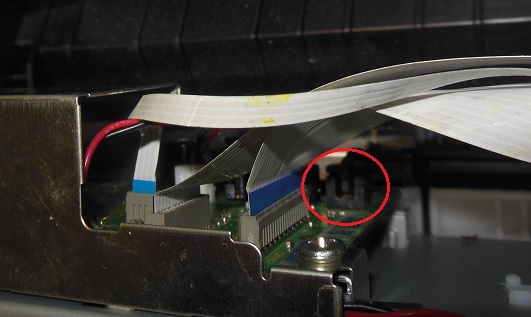
Для ремонта нужно разобрать МФУ, выпаять неисправную оптопару и заменить ее на новую. Если, конечно, найдете))). У нас есть, цена 500 руб.
Датчик бумаги подходит для моделей Epson:
- серии L 110, 120, 130, 132, 210, 220, 222, 300, 310, 350, 355, 362, 365, 366, 455, 456, 550, 555, 565, 566
- серии XP 302, 303, 305, 306, 312, 313, 322, 323, 332, 405, 406, 413, 420, 423, 432.
Epson L210 мигает индикатор питания
Еще одна неисправность L210 — при включении принтер не выходит в готовность. Каретка останавливается рядом с правым положением и индикатор питания мигает зеленым. Кнопки копирования не работают, сканер не работает. После нажатия Продолжить принтер входит как бы в готовность, но при любой печати лист застревает и загорается ошибка замятия бумаги. До этого принтер при попытке напечатать просто прогонял листы.
Проблема с основной платой — пропали данные о серийном номере и ID головки. Восстановление возможно с помощью Adjustment Programm для L210 — заносим ID головки и серийник. После перезагрузки появляется сканер и принтер входит в готовность.
Такая же проблема возникает после замены основной платы.
Еще по теме ремонта L210:
Ошибка E7 Epson L210
Epson L210 мигают все индикаторы
Чистка головки Epson L210, L110, L350, L220
Сервис-центр Комплэйс выполняет ремонт Epson L210 и L110, принтеров с СНПЧ. Утраняем все неисправности этих принтеров.
В принтерах Epson замятие бумаги — редкая неисправность, и обычно проблема устранима.
Ремонт принтеров/МФУ Epson с замятием бумаги следует начинать с поиска: помех движения печатающей головки, часто из-за проблем с СНПЧ; посторонних предметов внутри принтера; поломки датчика бумаги; поломок в электронной части.
Если в тракт подачи бумаги МФУ или принтера Epson не попали посторонние предметы, мешающие проходу бумаги, то скорее всего неисправность нужно искать в датчике прохода бумаги, состоящего из пластикового коромысла сложной формы и оптопары на основной плате.

Конкретно, следует проверить, как срабатывает датчик при прохождении бумаги — перекрывает ли он щель оптопары, или нет. Если не перекрывает или сломан, то нужно менять пластиковую часть (коромысло) датчика или отремонтировать его.
Если перекрывает, нужно протестировать оптопару и в случае неисправности заменить ее.
L210 бумага отсутствует или неправильно загружена
Epson L210, L310, L456, XP413, XP332, XP420 захватывает бумагу и выкидывает ее. Затем пишет «бумага отсутствует или неправильно загружена». Осмотр показал, что рычажок датчика бумаги срабатывает нормально, работает правильно. Рычаг целый, без поломок.
Причиной неисправностиоказалась оптопара на основной плате. Напряжение на фототранзисторе при закрытой шторке равнялось 3В, а при открытии шторки падало до 1.5В, хотя должно быть около 0.
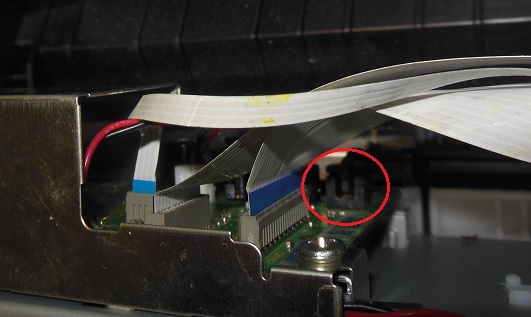
Для ремонта нужно разобрать МФУ, выпаять неисправную оптопару и заменить ее на новую. Если, конечно, найдете))). У нас есть, цена 500 руб.
Датчик бумаги подходит для моделей Epson:
- серии L 110, 120, 130, 132, 210, 220, 222, 300, 310, 350, 355, 362, 365, 366, 455, 456, 550, 555, 565, 566
- серии XP 302, 303, 305, 306, 312, 313, 322, 323, 332, 405, 406, 413, 420, 423, 432.
Epson L210 мигает индикатор питания
Еще одна неисправность L210 — при включении принтер не выходит в готовность. Каретка останавливается рядом с правым положением и индикатор питания мигает зеленым. Кнопки копирования не работают, сканер не работает. После нажатия Продолжить принтер входит как бы в готовность, но при любой печати лист застревает и загорается ошибка замятия бумаги. До этого принтер при попытке напечатать просто прогонял листы.
Проблема с основной платой — пропали данные о серийном номере и ID головки. Восстановление возможно с помощью Adjustment Programm для L210 — заносим ID головки и серийник. После перезагрузки появляется сканер и принтер входит в готовность.
Такая же проблема возникает после замены основной платы.
Еще по теме ремонта L210:
Ошибка E7 Epson L210
Epson L210 мигают все индикаторы
Чистка головки Epson L210, L110, L350, L220

Устройство выдаёт ошибку «замятие бумаги» — причём этому могло предшествовать реальное замятие бумаги. При извлечении из принтера замятого листа можно повредить флажок (датчик, концевик) наличия бумаги. В зависимости от того, что именно вышло из стороя — принтер будет выдавать ошибку сразу при включении, или будет захватывать лист и выбрасывать его даже не начав печатать и уходить в ошибку. Для диагностики нужно добраться до датчика. В данной инструкции рассмотрим как это сделать на принтерах: Epson L210, Epson L350, Epson L355, Epson L356, Epson L362, Epson L364, Epson L366, Epson L220, Epson L222, Epson L382, Epson L455, Epson L456, Epson L486.
Разберём верхнюю часть корпуса устройства.
Открутим винты крепящие блок сканера.

 Снимаем блок с креплений. Сканер остаётся рядом пока не отсоединён шлейф.
Снимаем блок с креплений. Сканер остаётся рядом пока не отсоединён шлейф.
 Выкручиваем винт и снимаем крепление.
Выкручиваем винт и снимаем крепление.
 Снимаем защитную вставку над материнской платой.
Снимаем защитную вставку над материнской платой.
 Отсоединяем шлейф. Блок сканера можно убрать в сторону.
Отсоединяем шлейф. Блок сканера можно убрать в сторону.
 В нашем случае неисправность заключалась в слетевшей пружинке.
В нашем случае неисправность заключалась в слетевшей пружинке.
 Не редко флажок бывает сломан, стёрт концевик, растянута пружинка. Нужно снять и осмотреть флажок. Отсоединим шлейф.
Не редко флажок бывает сломан, стёрт концевик, растянута пружинка. Нужно снять и осмотреть флажок. Отсоединим шлейф.
 Осмотрим оптопару. Если в принтере много пыли, не будет лишним почистить её.
Осмотрим оптопару. Если в принтере много пыли, не будет лишним почистить её.
 Выкручиваем винт.
Выкручиваем винт.
 Снимаем защиту над роликом захвата.
Снимаем защиту над роликом захвата.
 Доступ к флажку обеспечен, можно снять и осмотреть.
Доступ к флажку обеспечен, можно снять и осмотреть.
 Нужно обратить внимание на состояние концевика и ось флажка (посадочные места).
Нужно обратить внимание на состояние концевика и ось флажка (посадочные места).
 При необходимости заменить флажок или пружинку. Далее соберём принтер. Установим флажок.
При необходимости заменить флажок или пружинку. Далее соберём принтер. Установим флажок.
 Установим пружинку.
Установим пружинку.
 Подсоединяем шлейф.
Подсоединяем шлейф.
 Установим защиту над роликом.
Установим защиту над роликом.
 Закрутим винт.
Закрутим винт.
 Подключаем шлейф сканера.
Подключаем шлейф сканера.
 Устанавливаем защиту над материнской платой.
Устанавливаем защиту над материнской платой.
 Установим крепление. Закручиваем винт.
Установим крепление. Закручиваем винт.
 Установим блок сканера. Закрутим винты.
Установим блок сканера. Закрутим винты.



 Принтер готов к работе.
Принтер готов к работе.
Владельцы принтеров рано или поздно сталкиваются с проблемой замятия бумаги. Способы её устранения, обычно подробно расписаны в официальных инструкциях: нужно выключить устройство, дать остыть горячим деталям и затем аккуратно извлечь замятый лист. Зачастую, однако, принтер пишет об ошибке «замятие бумаги», когда самого замятия нет. Проблема актуальна не только для Epson, Canon или HP, но и для Samsung, Brother, Kyocera и других.

Для начала советуем попробовать перезапустить печать или перезагрузить принтер и вновь попробовать что-нибудь напечатать. Если ошибка повторяется, причину нужно искать внутри устройства. Ниже – возможные варианты.
Формат бумаги в настройках не соответствует реальному
Случается так, что в лотке подачи бумаги лежат листы A4, а в настройках печати указан другой формат, например, 10х15 см. В подобной ситуации принтер откажется печатать и может выдать «замятие» в качестве ошибки. Проблема безобидная и устраняется перезапуском печати с правильными настройками.
Посторонние предметы попали на место парковки каретки
Если вы недавно открывали крышку принтера и, например, меняли картриджи, внутрь могли попасть мелкие посторонние предметы: колпачок от ручки, скрепка или что-то подобное. В результате возникнет препятствие движению каретки, принтер его определит и застопорит печать с ошибкой.
Следует открыть принтер и убедиться, что внутри нет посторонних предметов.
Посторонние предметы попали в лоток для бумаги
Бывает, что какая-то бытовая мелочь попадает в лоток для бумаги, препятствуя печати. В таком случае, принтер также может остановить печать и выдавать ошибку.
Откройте принтер, уберите все листы и убедитесь, что внутри нет посторонних предметов, в том числе на дне или с боков лотка.
Кусочки бумаги или детали принтера попали внутрь при извлечении замятого листа
Если в процессе печати бумага действительно замялась, но извлекли вы её недостаточно аккуратно, лист может порваться, а отдельные мелкие кусочки — попасть внутрь. Если же вы действовали совсем неаккуратно, то могли отломить кусочки каких-нибудь пластиковых элементов. И бумага, и детали могут создать помехи, а принтер напишет про “замятие бумаги”.
Откройте крышку и тщательно осмотрите внутренности в поисках оторванных кусков бумаги. Найти и устранить их бывает непросто, особенно если они уже пропитались чернилами и сливаются с деталями. Мелкие элементы конструкции найти также не легко. Возможно, принтер всё-таки придётся нести в сервис.
Каретка застревает из-за неправильно натянутого шлейфа СНПЧ
Если вы пользуетесь системой непрерывной подачи чернил для Кэнон, Эпсон или ХП, вполне возможно что шлейф внутри перетянулся или запутался, затруднив тем самым движение каретки. Печатающее устройство обнаружив помехи при печати может написать об ошибке «замятие бумаги».
Откройте принтер и проверьте шлейф. Покатайте каретку внутри (с выключенным устройством) и убедитесь, что она движется без затруднений.
Неправильно считывается энкодерная (растровая) лента
Энкодерная лента — штрихованная полоса, по которой устройство определяет положение печатающей каретки в пространстве. Пробег каретки задаётся количеством считанных штрихов на энкодере. Так что если на ленту попадают грязь или чернила, позиционирование сбивается, а каретка может уткнуться в стенку принтера. Принтер воспримет это как препятствие печати и выдаст «замятие бумаги».
Решается проблема очисткой энкодерной лентой от загрязнителей. Протирать её следует сухой тряпкой. Если не помогло — слегка смоченной водой, но потом ленту всё равно нужно вытереть насухо. Пользоваться сервисной жидкостью для чистки энкодера нельзя — можно повредить штриховку, из-за чего лента вообще пойдёт на выброс.
Ролик подачи не захватывает бумагу
Валик, отвечающий за подачу бумаги, со временем пачкается и теряет былую эластичность, из-за чего принтер может перестать захватывать листы с лотка. Драйвер печатного устройства может воспринять это как замятие, выдав соответствующую ошибку, хотя случается подобное нечасто.
Если после отправки задания на печать лист не хочет уходить в принтер, попробуйте прочистить протяжный ролик с помощью чистящего средства. Учтите, что спиртосодержащие очистители не подходят для работы с резиной — она пересушивается и ещё быстрее приходит в негодность.
Повреждён датчик наличия бумаги
Фактически, ошибка с ложным «замятием» чаще всего возникает, когда работа системы управления протяжным механизмом (отвечающей за движение листа внутри принтера) не согласуется с датчиком наличия бумаги в тракте. То есть принтер бумагу тянет, но её хода «не видит». Из чего устройство делает вывод о замятии, пишет об ошибке и тормозит печать.
Если при этом реального замятия нет (а другие возможные причины вы успели отбросить) — дело может быть в заклинивании или выходе из строя датчика наличия бумаги. Проблема особенно актуальна при разливе чернил — датчик мог ими забиться.
Если вы всё уже прочистили и продули внутри, а устранить ошибку не удалось — несите свой HP, Canon или Epson в сервис, чтобы проблему решили специалисты.
В процессе печати и копирования принтер пишет «замятие бумаги», хотя замятия нет, может остановиться и выдать сигнализирующее сообщение. Такие сообщения могут носить как истинный, так и ложный характер. Чтобы это проверить есть несколько решений.
Перезапуск устройства
Почему случается и такое, что HP пишет замятие бумаги и не печатает по случайности и в тот момент, когда устройство работает исправно. Можно выполнить рекомендации и сбросить настроечные данные. Результатом действий станет отсутствие тревожного сообщения.
Шаг 1: действия при перезапуске:
- Кнопкой питания включить устройство.
- Совершить отсоединение от устройства кабеля электропитания.
- Вынуть шнур из розетки.
- Ожидать не менее 20 секунд.
- Соединить вилку с розеткой электропитания.
- Вставить другой конец в разъем принтера.
- Для включения повторно нажать кнопку запуска.
Шаг 2: Вывод отчета о самопроверке устройства:
- Загрузить простой белый лист.
- Выбрать в меню пункт «Отчет о состоянии принтера».

Если проблема устранена и отчет получен, пробное копирование запущено, то необходимость в проведении дальнейших действий отпадает.
Что делать если отчета нет и устройство не печатает. Следует перейти к дальнейшему этапу диагностирования.
Устранения замятия вручную
Когда принтер пишет «замятие бумаги», что делать, если лист полностью не пропал в принтере, а выглядывает со стороны лотка. В этом случае помогут выполнение ряда действий.

Шаг 1: удалить замятую бумагу с входа:
- Полностью отключить принтер от питания нажатием кнопки.
- Вынуть электрический кабель с заднего разъема.
- Плавными движениями потянуть за виднеющийся кончик листка из входного отверстия.
- Осторожными движениями устранить не только лист, но и возможные обрывки.
Важно! Внимательно просмотреть полость входного лотка и ролики.
Шаг 2: Извлечь любые посторонние предметы и свободные листы:
- Полностью отключить устройство от электричества.
- Для надежности все входящие кабели необходимо так же убрать из разъемов задней части.
- Извлечь все листы из лотка подачи, а так же мельчайшие остатки изнутри.
- Для доступа к роликам следует пальцами передвигать механизм и извлекать любые попадающиеся кусочки мусора.
- Если доступ ограничивается размерами, то можно расположить его вертикально и тогда передвинуть механизм захвата, чтобы любой мусор мог свободно выпасть.
- Перед запуском обязательно вернуть агрегат в исходное положение.

Шаг 3: устранить неисправность с выходного лотка:
- Убедиться в полном отключении устройства HP.
- Для надежности убрать все подходящие кабели, в том числе и сетевые, если есть.
- Плавными и аккуратными движениями убрать всю бумагу из входного лотка в передней части агрегата.
- Если видна часть застрявшего листа, то аккуратно потянуть и извлечь из выходного отверстия.
- Чтобы не разорвать бумажный лист тянуть следует обеими руками, равномерно за два угла.
Шаг 4: устранить неисправность со стороны картриджа:
- Отключить HP от электропитания.
- Открыть люк картриджа.
- Извлечь попадающиеся бумажные кусочки.
- Вернуть машину в исходное состояние.
Шаг 5: устранение неисправности с обратной стороны устройства:
- Полностью отсоединить от источников питания.
- Наклонить и поместить его в такое положение, когда открывается свободный доступ сбоку к его нижней части.
- Дверца очистки закреплена фиксаторами, поэтому для её снятия необходимо их аккуратно нажать.
- Обнаруженные кусочки или листы бумаги, необходимо осторожно извлечь.
- После процедуры вернуть устройство в исходное положение и убедится в его работоспособности.
- Если какие-либо обрывки провалились к входному лотку, то необходимо их убрать.

Шаг 6: получение отчета о состоянии устройства:
Диагностировать свободное передвижение каретки по оси.
Почему каретка должна свободно перемещаться. Иначе она не сможет захватывать листы и подавать её на печать.
- Запустить принтер HP нажатием на кнопку включения.
- Отпереть люк доступа к отсеку картриджа. Каретке находится в центре оси. Для продолжения надо дождаться завершения процесса.
- Теперь отключить механизм от источника питания.
- Провести проверку на наличие в отсеке посторонних предметов, препятствующих свободному перемещению каретки.
- Вручную переместить каретку из одной стороны к противоположной.
- Почему после извлечения замятых листков или мусора, необходимо убедиться в свободном перемещении каретки. Чтобы в дальнейшем исключить проблему из списка.
- Вывести отчет о самопроверке устройства.
Дополнительно можно провести автоматизированную или ручную очистку роликов. Если и такой вариант не работает, не печатает принтер и пишет «замятие бумаги», то можно смело отправляться в сервисный центр за специалистом.
Сервис-центр Комплэйс выполняет ремонт Epson L210 и L110, принтеров с СНПЧ. Утраняем все неисправности этих принтеров.
Epson L210 замятие бумаги
В принтерах Epson замятие бумаги – редкая неисправность, и обычно проблема устранима.
С замятием бумаги следует начинать с поиска: помех движения печатающей головки, часто из-за проблем с СНПЧ; посторонних предметов внутри принтера; поломки датчика бумаги; поломок в электронной части.
Если в тракт подачи бумаги МФУ или принтера Epson не попали посторонние предметы, мешающие проходу бумаги, то скорее всего неисправность нужно искать в датчике прохода бумаги, состоящего из пластикового коромысла сложной формы и оптопары на основной плате.
Конкретно, следует проверить, как срабатывает датчик при прохождении бумаги – перекрывает ли он щель оптопары, или нет. Если не перекрывает или сломан, то нужно менять пластиковую часть (коромысло) датчика или отремонтировать его.
Если перекрывает, нужно протестировать оптопару и в случае неисправности заменить ее.
L210 бумага отсутствует или неправильно загружена
Epson L210, L310, L456, XP413, XP332, XP420 захватывает бумагу и выкидывает ее. Затем пишет “бумага отсутствует или неправильно загружена”. Осмотр показал, что рычажок датчика бумаги срабатывает нормально, работает правильно. Рычаг целый, без поломок.
Причиной неисправностиоказалась оптопара на основной плате. Напряжение на фототранзисторе при закрытой шторке равнялось 3В, а при открытии шторки падало до 1.5В, хотя должно быть около 0.

Для ремонта нужно разобрать МФУ, выпаять неисправную оптопару и заменить ее на новую. Если, конечно, найдете))). У нас есть, цена 500 руб.
Датчик бумаги подходит для моделей Epson:
- серии L 110, 120, 130, 132, 210, 220, 222, 300, 310, 350, 355, 362, 365, 366, 455, 456, 550, 555, 565, 566
- серии XP 302, 303, 305, 306, 312, 313, 322, 323, 332, 405, 406, 413, 420, 423, 432.
Epson L210 мигает индикатор питания
Еще одна неисправность L210 – при включении принтер не выходит в готовность. Каретка останавливается рядом с правым положением и индикатор питания мигает зеленым. Кнопки копирования не работают, сканер не работает. После нажатия Продолжить принтер входит как бы в готовность, но при любой печати лист застревает и загорается ошибка замятия бумаги. До этого принтер при попытке напечатать просто прогонял листы.
Почему происходит замятие бумаги в струйных принтерах HP при ее отсутствии?
Струйные принтеры HP известны абсурдными сообщениями системы диагностики неисправности. Одно из типичных сообщений при фатальной ошибки принтера “замятие бумаги, устраните замятие и нажмите OK”. Далее часто следует анимация, как удалить застрявшую в принтере бумагу. На сайте HP для устранения проблемы предлагается найти обрывки бумаги, выключить-включить и тому подобные очевидные вещи. Здесь мы опишем не очевидные причины, которые могут привести к сообщению “замятие бумаги”.
Причины замятия
Конкретные случаи успешного с “замятием”.
1. МФУ HP Photosmart C5183 постоянно пишет “замятие бумаги, устраните замятие и нажмите OK”, но никакой бумаги нет. Принтер не берет бумагу вообще. При диагностике выяснено, что все шестерни целы, сломанных нет. Проблема была в неисправности парковочного узла из-за попадания посторонних предметов. После ремонта узла парковки принтер заработал.
2. МФУ HP Photosmart C6283, С5183, С7283 сообщает о замятии бумаги и предлагает удалить бумагу, которой нет. Остатков бумаги тоже нет, нет никаких посторонних предметов в принтере. На экране демонстрация удаления застрявшей бумаги. Принтер не берет бумагу.
Причина замятия – лопнувшая шестерня на валу подачи бумаги сзади принтера. Шестерня приводит в движение механизм каретки. Чтобы заменить шестерню, нужно разобрать половину МФУ.
3. К подобным ошибкам может приводить поломка шестерни перекидного редуктора, маятникового механизма, а также зубчатого механизма переключения. Ниже узел очистки и перекидной редуктор.

4. Треском сопровождается ошибка , связанная с поломкой зубьев каретки в узле очистки.

Аналогичная неисправность в другом принтере, а также в другом месте.

Во многих случаях при вращении двигателя чувствуется какое-то препятствие, приводящее к заеданию.
5. Замятие каретки МФУ HP Photosmart C5183 может возникнуть при поломке узла очистки, в частности рычага переключения режимов. Работа сложная, требует разборки практически всего МФУ и снятия узла очистки. Цена 2500-3000 руб. Возможна при наличии запасных деталей.
Иногда замятие бумаги в струйных принтерах HP появляется из-за заедания насоса.
7. Поломка любой шестерни на ведущем валу в старых струйных принтерах HP.

Например, поломка шестерни с энкодером.
Замятие бумаги, даже в самом современном принтере, приведет к остановке его работы. В большинстве случаев замятие бумаги – это результат мелких технических неполадок. Возможно, на извлечение бумаги уйдет некоторое время, но как только вы найдете неполадку, процесс значительно ускорится. Если же вы не в состоянии найти бумагу (внутри принтера) или после ее извлечения принтер не работает, почитайте документацию к принтеру или обратитесь к специалисту.
Шаги
Настольный струйный принтер
- Будьте осторожны, перемещая головку, чтобы не повредить ее.
-
Медленно извлеките бумагу.
Для этого крепко захватите край листа и медленно извлеките его из принтера. Постарайтесь не порвать бумагу, чтобы уберечься от появления бумажных волокон, мешающих печати. Также не извлекайте бумагу чересчур поспешно, так как вы можете травмировать пальцы.- Если вы не можете захватить бумагу пальцами, воспользуйтесь пинцетом. В этом случае извлекайте бумагу еще медленнее, чтобы не порвать ее. Поступайте аналогичным образом, если вы можете захватить только правый или левый угол листа бумаги.
- Всегда извлекайте бумагу в направлении ее движения внутри принтера.
- Если бумага все-таки порвалась, постарайтесь захватить и вытащить каждую оторванную часть листа.
-
Снимите печатающую головку и попробуйте извлечь застрявшую бумагу еще раз.
Следуя инструкциям, изложенным в документации к принтеру, снимите головку и картриджи с чернилами. Аккуратно вытащите остатки порванной бумаги или целый, но мятый лист, аккуратно потянув его вниз.- Если у вас нет документации к принтеру, найдите ее в сети, в поисковике введя «инструкция к <ваша модель принтера>».
-
Проверьте выходной лоток.
Иногда струйные принтеры грешат тем, что механизм подачи бумаги на выходной лоток сминает листы. Если это ваш случай, осторожно вытяните застрявшую бумагу.- Воспользуйтесь специальной ручкой, которая есть на определенных моделях принтеров и которая открывает механизм подачи бумаги, что упрощает ее извлечение.
-
Для этого почитайте документацию к принтеру; если документации у вас нет, найдите ее в сети или на сайте производителя принтера.
- Многие модели принтеров позволят вам открыть заднюю панель или снять выходной лоток. Для этого поищите откидные крышки на задней панели принтера или защелку в районе выходного лотка.
-
Почистите печатающую головку.
Если вы извлекли застрявшую бумагу, но принтер все еще плохо работает, почистите печатающую головку – возможно, разбрызгиватели забиты бумажными волокнами.- Закройте открытые крышки и установите выходной лоток (если вы снимали его).
-
Если принтер все еще не работает, отнесите его в мастерскую.
Возможно, дешевле будет купить новый струйный принтер.Настольный лазерный принтер
-
Выключите принтер и отключите его от розетки.
Откройте основную крышку – это крышка, через которую вы вставляете картридж с тонером.Подождите 10-30 минут, чтобы принтер остыл.
В лазерном принтере бумага проходит через термоблок, который включает два валика, нагретых до высокой температуры. Если бумага застряла возле термоблока, позвольте ему остыть, подождав как минимум 10 минут. Помните, что термоблок разогревается до очень высокой температуры.- Рекомендуется подождать 30 минут, так как термоблок в некоторых моделях принтеров остывает именно за это время.
-
Если застрявшую бумагу не видно, извлеките картридж.
Для этого откройте основную крышку, которая расположена на верхней или передней панели принтера. В большинстве случаев просто потяните картридж на себя; в некоторых случаях откройте защелку (или защелки).Аккуратно вытащите застрявшую бумагу.
Возьмите лист обеими руками (если сможете) и медленно извлеките его из принтера; постарайтесь не порвать бумагу. Если бумага не вытаскивается, переходите к следующему шагу, но не тяните бумагу с силой.- Если вы не можете захватить бумагу пальцами, воспользуйтесь пинцетом.
-
Зачастую замятие бумаги связано с валиками, между которыми проходит лист.
Проверьте, сможете ли вы вращать валики рукой; если да, вращайте их до тех пор, пока не извлечете бумагу. Если бумага сильно помялась и заклинила валики, осмотрите боковые механизмы, осторожно снимите один из валиков и извлеките бумагу.- Не пытайтесь вращать валики с силой. Почитайте документацию к принтеру, чтобы узнать, как снять один из валиков.
- В некоторых моделях принтеров валики крепятся к механизму при помощи специальной защелки. Нажмите на нее, чтобы снять валик.
-
Если вышеизложенные методы не дали результатов, разберите принтер, чтобы найти застрявшую бумагу.
Для этого почитайте документацию к принтеру. Если принтер не заработал, отнесите его в мастерскую.
Офисный принтер
- Если после извлечения бумаги принтер не работает, попробуйте нажать эту кнопку еще раз.
-
Выключите принтер.
Подождите несколько секунд, а затем включите его. В некоторых случаях во время старта принтер автоматически извлекает смятую бумагу, так как при выключении и последующем включении принтера он проверяет свои механизмы и обнаруживает застрявшую бумагу.Обратите внимание на экран (если он есть).
На многие модели принтеров устанавливаются небольшие экраны, на которых отображается одна или две строки с информацией. Если произошло замятие бумаги, то на экране, скорее всего, отобразится информация о том, как извлечь застрявший лист; в этом случае просто следуйте инструкциям на экране.Уберите лишнюю бумагу с подающего лотка.
Иногда пользователи оргтехники перегружают подающей лоток бумагой. В этом случае некоторые принтеры отказываются работать, ошибочно детектируя замятие бумаги. Удалите лишнюю бумагу с подающего лотка и попробуйте распечатать документ еще раз.Найдите место замятия бумаги.
Для этого уберите бумагу с подающего и выходного лотка, а затем откройте все крышки; если можете, снимите выходной лоток. Если вы не можете открыть ту или иную крышку, поищите защелку, которая удерживает ее.- Не открывайте включенный принтер! Это может привести к серьезным травмам.
- Некоторые лотки представляют собой пластиковые поддоны. Чтобы извлечь такой лоток, найдите защелку, которая удерживает его.
- Воспользуйтесь зеркалом, когда будете открывать крышки и снимать лотки, расположенные на задней панели принтера.
- Если можете, отодвиньте принтер от стены, чтобы получить доступ к его задней панели.
-
Выключите принтер и позвольте ему остыть в течение тридцати минут.
Или же сверьтесь с документацией к принтеру и убедитесь, что внутренние узлы принтера не нагреваются до опасных температур.- Рекомендуется отключить принтер от розетки.
-
Аккуратно извлеките бумагу, взяв ее обеими руками.
Если возможно, вытащите бумагу с той стороны, где видите большую часть листа. Не прикладывайте силу – порванная бумага только усугубит ваши проблемы.- Если бумага не извлекается, свяжитесь с сотрудником, который ответственен за нормальную работу оргтехники.
-
Если бумага не застряла, но принтер не работает, почистите его внутренние узлы.
В некоторых случаях грязь внутри принтера препятствует его правильной работе. Почистите внутренние механизмы, перед этим почитав документацию к принтеру (чтобы не повредить его).Включите принтер.
Перед этим установите снятые лотки и закройте открытые крышки. Включив принтер, дождитесь окончания процесса самотестирования. -
Попробуйте распечатать любой документ.
Некоторые принтеры начнут печатать документ, который вы отправили на печать до выключения принтера, а другие принтеры требуют повторной отправки документа на печать.- Если на экране принтера отображается сообщение об ошибке, узнайте его значение в документации к принтеру.
Нажмите кнопку извлечения бумаги.
Во многих офисных принтерах есть функция автоматического извлечения застрявшей бумаги. Если вы не можете найти кнопку извлечения бумаги, почитайте документацию к принтеру. -
Так вы уменьшите шансы на повреждение оборудования или получение травмы.
Откройте основную крышку принтера.
Уберите бумагу с подающего лотка и распечатанные листы, а затем откройте основную крышку принтера.
Аккуратно отодвиньте печатающую головку в сторону, чтобы извлечь бумагу.
Печатающая головка струйного принтера движется поперек бумаги, оставляя на ней чернила. Если произошло замятие бумаги, то, скорее всего, печатающая головка застрянет где-нибудь посередине листа, поэтому осторожно отодвиньте головку в сторону.
Владельцы принтеров рано или поздно сталкиваются с проблемой замятия бумаги. Способы её устранения, обычно подробно расписаны в официальных инструкциях: нужно выключить устройство, дать остыть горячим деталям и затем аккуратно извлечь замятый лист. Зачастую, однако, принтер пишет об ошибке «замятие бумаги», когда самого замятия нет. Проблема актуальна не только для Epson, Canon или HP, но и для Samsung, Brother, Kyocera и других.

Для начала советуем попробовать перезапустить печать или перезагрузить принтер и вновь попробовать что-нибудь напечатать. Если ошибка повторяется, причину нужно искать внутри устройства. Ниже – возможные варианты.
Формат бумаги в настройках не соответствует реальному
Случается так, что в лотке подачи бумаги лежат листы A4, а в настройках печати указан другой формат, например, 10х15 см. В подобной ситуации принтер откажется печатать и может выдать «замятие» в качестве ошибки. Проблема безобидная и устраняется перезапуском печати с правильными настройками.
Посторонние предметы попали на место парковки каретки
Если вы недавно открывали крышку принтера и, например, меняли картриджи, внутрь могли попасть мелкие посторонние предметы: колпачок от ручки, скрепка или что-то подобное. В результате возникнет препятствие движению каретки, принтер его определит и застопорит печать с ошибкой.
Следует открыть принтер и убедиться, что внутри нет посторонних предметов.
Посторонние предметы попали в лоток для бумаги
Бывает, что какая-то бытовая мелочь попадает в лоток для бумаги, препятствуя печати. В таком случае, принтер также может остановить печать и выдавать ошибку.
Откройте принтер, уберите все листы и убедитесь, что внутри нет посторонних предметов, в том числе на дне или с боков лотка.
Кусочки бумаги или детали принтера попали внутрь при извлечении замятого листа
Если в процессе печати бумага действительно замялась, но извлекли вы её недостаточно аккуратно, лист может порваться, а отдельные мелкие кусочки — попасть внутрь. Если же вы действовали совсем неаккуратно, то могли отломить кусочки каких-нибудь пластиковых элементов. И бумага, и детали могут создать помехи, а принтер напишет про “замятие бумаги”.
Откройте крышку и тщательно осмотрите внутренности в поисках оторванных кусков бумаги. Найти и устранить их бывает непросто, особенно если они уже пропитались чернилами и сливаются с деталями. Мелкие элементы конструкции найти также не легко. Возможно, принтер всё-таки придётся нести в сервис.
Каретка застревает из-за неправильно натянутого шлейфа СНПЧ
Если вы пользуетесь системой непрерывной подачи чернил для Кэнон, Эпсон или ХП, вполне возможно что шлейф внутри перетянулся или запутался, затруднив тем самым движение каретки. Печатающее устройство обнаружив помехи при печати может написать об ошибке «замятие бумаги».
Откройте принтер и проверьте шлейф. Покатайте каретку внутри (с выключенным устройством) и убедитесь, что она движется без затруднений.
Неправильно считывается энкодерная (растровая) лента
Энкодерная лента — штрихованная полоса, по которой устройство определяет положение печатающей каретки в пространстве. Пробег каретки задаётся количеством считанных штрихов на энкодере. Так что если на ленту попадают грязь или чернила, позиционирование сбивается, а каретка может уткнуться в стенку принтера. Принтер воспримет это как препятствие печати и выдаст «замятие бумаги».
Решается проблема очисткой энкодерной лентой от загрязнителей. Протирать её следует сухой тряпкой. Если не помогло — слегка смоченной водой, но потом ленту всё равно нужно вытереть насухо. Пользоваться сервисной жидкостью для чистки энкодера нельзя — можно повредить штриховку, из-за чего лента вообще пойдёт на выброс.
Ролик подачи не захватывает бумагу
Валик, отвечающий за подачу бумаги, со временем пачкается и теряет былую эластичность, из-за чего принтер может перестать захватывать листы с лотка. Драйвер печатного устройства может воспринять это как замятие, выдав соответствующую ошибку, хотя случается подобное нечасто.
Если после отправки задания на печать лист не хочет уходить в принтер, попробуйте прочистить протяжный ролик с помощью чистящего средства. Учтите, что спиртосодержащие очистители не подходят для работы с резиной — она пересушивается и ещё быстрее приходит в негодность.
Повреждён датчик наличия бумаги
Фактически, ошибка с ложным «замятием» чаще всего возникает, когда работа системы управления протяжным механизмом (отвечающей за движение листа внутри принтера) не согласуется с датчиком наличия бумаги в тракте. То есть принтер бумагу тянет, но её хода «не видит». Из чего устройство делает вывод о замятии, пишет об ошибке и тормозит печать.
Если при этом реального замятия нет (а другие возможные причины вы успели отбросить) — дело может быть в заклинивании или выходе из строя датчика наличия бумаги. Проблема особенно актуальна при разливе чернил — датчик мог ими забиться.
Если вы всё уже прочистили и продули внутри, а устранить ошибку не удалось — несите свой HP, Canon или Epson в сервис, чтобы проблему решили специалисты.
Epson l210 застревает бумага
выдает чистый лист
| Сообщение #1
Отправлено 10 ноября 2015 — 19:11
Имеется свежий Epson l210. При отправке на печать он берет бумагу, затягивает на половину и вываливается с ошибкой. Ошибки прилагаю
Цитата
Счетчик ручных прочисток 15
Счетчик прочисток по таймеру 1
Счетчик проходов печатающей головки 59940
Счетчик цветных страниц 645
Счетчик черно-белых страниц 171
Счетчик пустых страниц 20
Счетчик отпечатанных страниц 838
Счетчик отсканированных страниц 132
Время первичной инициализации 2014/06/28
Код последней фатальной ошибки принтера 1 0x08 CR load position reverse error. CR encoder failure (contaminated/detached scale, encoder sensor failure), main board failure (motor driver failure).
Код последней фатальной ошибки принтера 2 0x08 CR load position reverse error. CR encoder failure (contaminated/detached scale, encoder sensor failure), main board failure (motor driver failure).
Код последней фатальной ошибки принтера 3 0x0A CR load position excess load error. CR motor failure, CR unit drive mechanism overload (paper jam, foreign object, change lever failure), cable disconnection, main board failure (motor driver failure).
Код последней фатальной ошибки принтера 4 0x0A CR load position excess load error. CR motor failure, CR unit drive mechanism overload (paper jam, foreign object, change lever failure), cable disconnection, main board failure (motor driver failure).
Код последней фатальной ошибки принтера 5 0x03 CR PID reverse error. CR encoder failure (contaminated/detached scale, encoder sensor failure), some external force is applied to the printer such as stopping the CR unit during printer operation, vibration or the like, tooth skip of the CR timing belt, paper jam, main board failure (motor driver failure).
Код последней фатальной ошибки сканера 1 0x00 Fatal error does not occur.
Что смотреть? Лента на месте, чистая.
- Наверх of the page up there ^
-
0
| Сообщение #2
Отправлено 22 января 2016 — 23:21
Shtaket
Актуально еще) выслушаю любые предложения
- Наверх of the page up there ^
-
0
| Сообщение #3
Отправлено 01 февраля 2016 — 08:32
Pavel Sapa
Shtaket, у вас СНПЧ стоит? Предметы посторонние не попадали в принтер?
Epson L800, Epson T50/P50 совместимка СНПЧ, ПЗК Revcol, NANО 3, чернила Revcol, Hameleon. (Семь бед — один “Reset”.)
- Наверх of the page up there ^
-
0
| Сообщение #4
Отправлено 14 апреля 2016 — 12:02
Пан Мишек
Такая же проблемка. Решил тему не создавать, подниму эту. Бумагу захватывает, протягивает на половину, ширкает головкой, еще протягиает остаток и с ошибкой замятия останавливается. Нажимаешь на кнопку, шоб сбросить ошибку, выплевывает лист окончательно и входит в готовность. В готовность повторить то же самое)))
Ту Павел Сапа, в эльках снпч стоит по умолчанию. как можно этого не знать???
- Наверх of the page up there ^
-
0
| Сообщение #5
Отправлено 15 апреля 2016 — 07:44
Пан Мишек
Хм, спецы, хде вы?) Кароче, вот что нарыл. Оказыца на этих эльках 210 часто выходит из строя оптопара датчика бумаги на главной плате. решается заменой оптопары. гарантированно не поручусь, ибо в поисках оптопары донорской) как проверю — отпишусь)
- Наверх of the page up there ^
-
0
| Сообщение #6
Отправлено 15 апреля 2016 — 08:32
Serge_237
Снимите левую боковую крышку, посмотрите на флажок, может он не до конца выходит из оптопары (плата может не села правильно), проверьте сам флажок на предмет функционирования.
- Наверх of the page up there ^
-
0
- ← Предыдущая тема
- L100, L200, L800
- Следующая тема →
- Вы не можете создать новую тему
- Вы не можете ответить в тему
